Konten auf der Seite Daten Gruppen zuweisen (neues Design)
Hinweis: Das neue Design für die Kontenzuordnung steht nur zur Verfügung, wenn es in Ihrem Produkt aktiviert wurde. Siehe Konten auf der Seite Daten Gruppen zuweisen, um zu erfahren, wie Sie Konten auf der älteren Version der Seite zuordnen können.
Auf der Seite Daten wird das Symbol Konten zuordnen manchmal mit einem roten Kennzeichen ( ![]() ) angezeigt, sobald Sie die Hauptabschlussübersicht importieren. Dies bedeutet, dass ein oder mehrere Konten nicht erfolgreich Gruppen zugeordnet wurden. Das Gleiche passiert, wenn Sie manuell ein oder mehrere Konten hinzufügen. Bitte beachten Sie, dass im roten Kennzeichen die Anzahl der nicht zugeordneten Konten angezeigt wird. Wenn es z. B. ein nicht zugeordnetes Konto gibt, zeigt das Kennzeichen 1 (
) angezeigt, sobald Sie die Hauptabschlussübersicht importieren. Dies bedeutet, dass ein oder mehrere Konten nicht erfolgreich Gruppen zugeordnet wurden. Das Gleiche passiert, wenn Sie manuell ein oder mehrere Konten hinzufügen. Bitte beachten Sie, dass im roten Kennzeichen die Anzahl der nicht zugeordneten Konten angezeigt wird. Wenn es z. B. ein nicht zugeordnetes Konto gibt, zeigt das Kennzeichen 1 (![]() ) an.
) an.
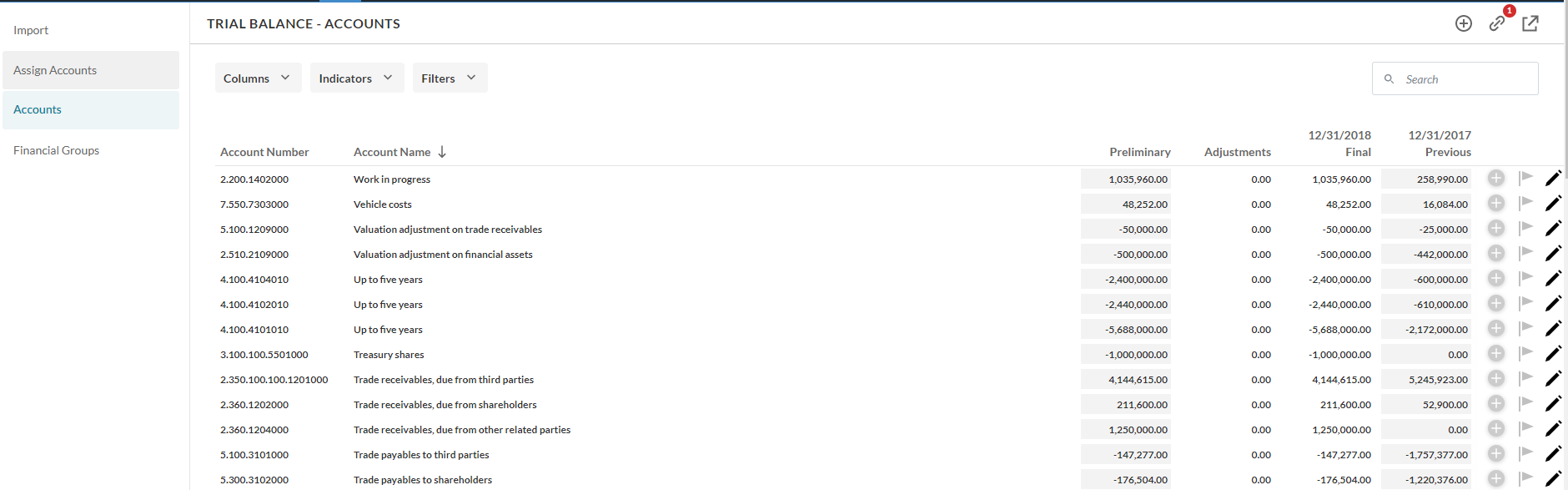
Nicht zugeordnete Konten müssen manuell den passenden Gruppen zugeordnet werden, damit Ihre Finanzdaten im gesamten Engagement korrekt ausgefüllt werden. Steht mehr als eine Gruppierungsstruktur in Ihrem Produkt zur Verfügung, wenn Sie eine Gruppe einem Konto in der Standardgruppierungsstruktur zuweisen, wird es automatisch den verknüpften Gruppen in anderen Gruppierungsstrukturen zugewiesen.
Konten den entsprechenden Gruppen zuordnen
Auf der Seite Konten zuordnen können Sie nicht zugeordnete Konten den entsprechenden Gruppen zuordnen.
Ein Konto einer Gruppe zuordnen:
-
Wählen Sie das Symbol Konten zuordnen (
 ) oben rechts auf der Seite Daten.
) oben rechts auf der Seite Daten.Sie können Konten zuordnen aus dem linken Bereich wählen.
Auf der Registerkarte Konten zuordnen werden die nicht zugeordneten Konten im Bereich Nicht zugewiesen angezeigt.
Handelt es sich um ein konsolidiertes Engagement, können Sie in der Drop-down-Liste Entitätsauswahl die Einheit, der Sie Konten zuordnen wollen.
Die Standardpositionen werden im Bereich Gruppierungsstruktur angezeigt. Verfügt Ihr Produkt über mehrere Gruppierungsstrukturen, können Sie die Drop-down-Liste verwenden, um auszuwählen, welcher Gruppierungsstruktur Sie Konten zuweisen möchten.
Sie können Weitere Aktionen (
 ) | Verborgene anzeigen (Kontrollkästchen) wählen, um Gruppen anzeigen zu lassen, die im Engagement verborgen wurden. Wenn Sie Verborgene anzeigen aktivieren, wird das Symbol Unsichtbar
) | Verborgene anzeigen (Kontrollkästchen) wählen, um Gruppen anzeigen zu lassen, die im Engagement verborgen wurden. Wenn Sie Verborgene anzeigen aktivieren, wird das Symbol Unsichtbar  ) neben den verborgenen Gruppen angezeigt, um diese besser in der Liste erkennen zu können.
) neben den verborgenen Gruppen angezeigt, um diese besser in der Liste erkennen zu können.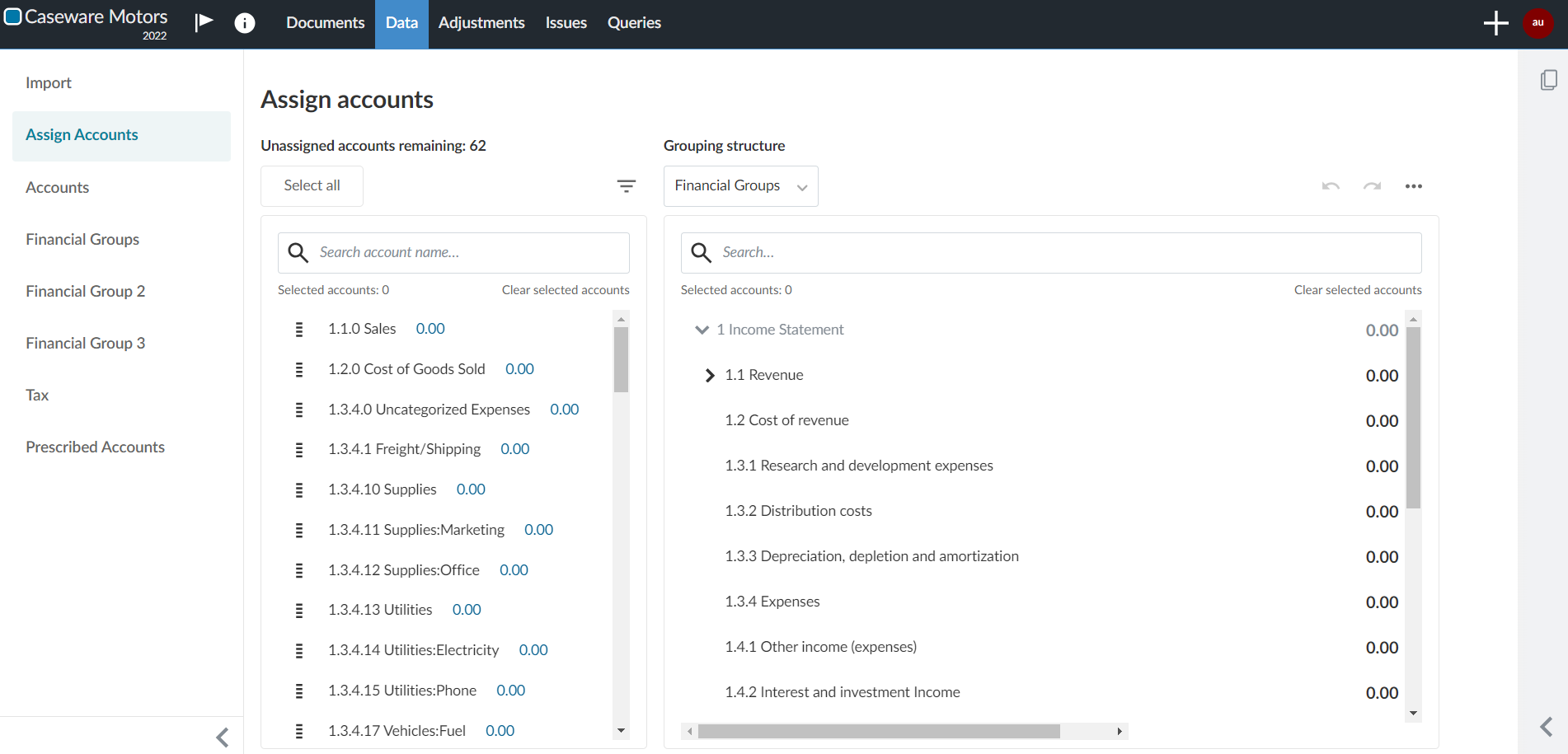
-
Wählen Sie die Gruppe, der das ausgewählte Konto zugeordnet werden soll.
Sie können auch per Drag & Drop das Konto aus dem Bereich Nicht zugewiesen in die geeignete Gruppe ziehen und es damit zuordnen.
Suchfeld oder Filter können verwendet werden, um das Konto zu suchen, das Sie zuordnen möchten. Die verfügbaren Filter ermöglichen Ihnen, die nicht zugewiesenen Konten nach Kontoname, Kontonummer, ob das Konto einen Soll-oder Habensaldo hat und nach dem Saldobetrag zu filtern.
Sie können Konten auch Dimensionen zuordnen, wenn diese in Ihrem Produkt zur Verfügung stehen.
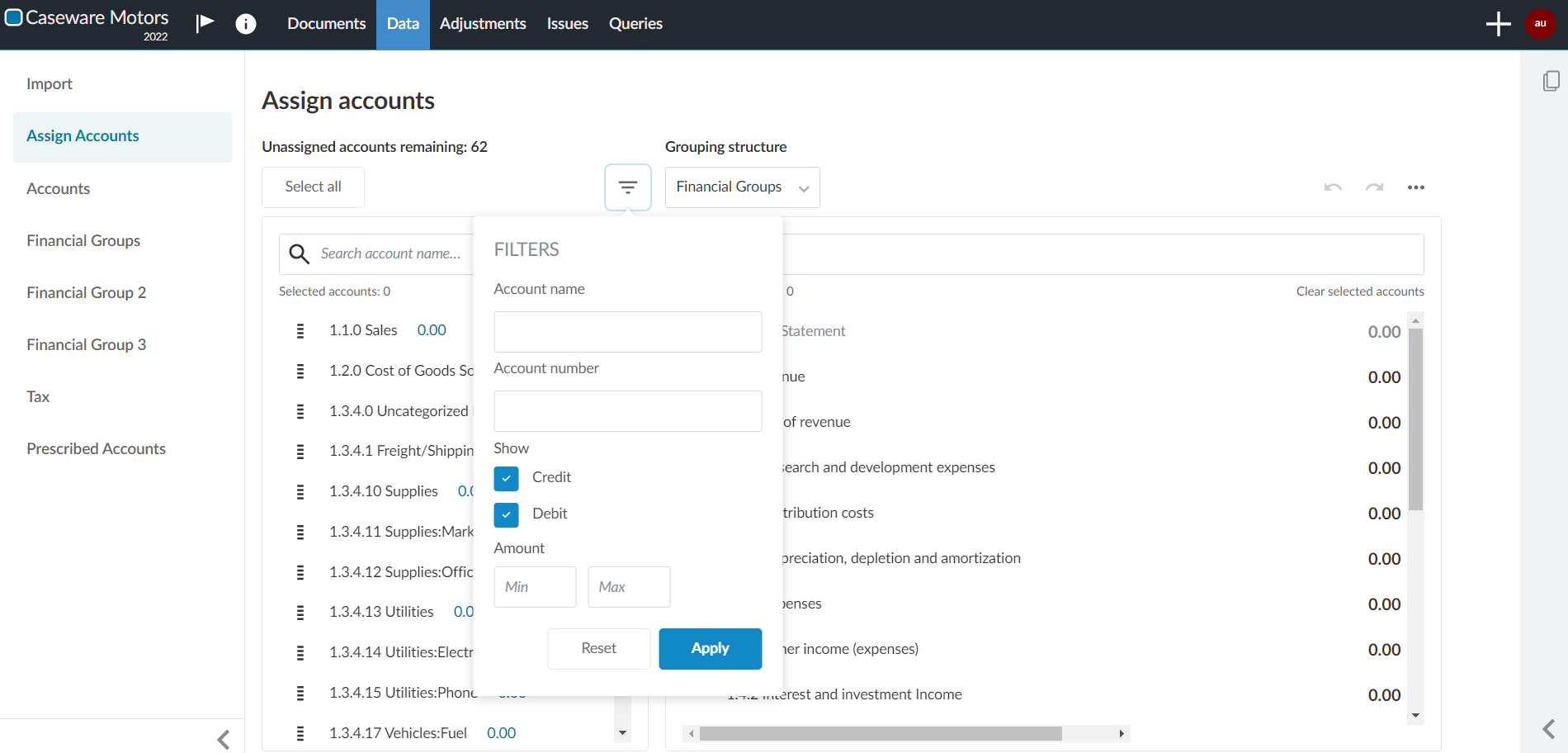
Hinweis: Sie können nur Konten zu einer untergeordneten Gruppe (unteren Ebene) zuweisen, wenn keine Konten zur betreffenden übergeordneten Gruppe zugeordnet sind. Nehmen wir z. B. an, dass Sie zwei Kontengruppen haben, Einnahmen und Pachteinnahmen, die beide der übergeordneten Gruppe Erträge zugeordnet sind. Wenn Sie ein Konto der Gruppe Erträge zuweisen, können Sie keine Konten zu den Gruppen Einnahmen oder Pachteinnahmen zuordnen. Wenn Sie Konten untergeordneten Gruppen zuweisen möchten, müssen Sie zuerst die Zuordnungen für die übergeordneten Gruppen rückgängig machen. Weitere Informationen finden Sie in Zuordnung von Konten zu Gruppen rückgängig machen.
Nachdem Sie ein Konto zugewiesen haben, haben Sie die Möglichkeit, ggf. Rückgängig machen (![]() ) zu wählen.
) zu wählen.

Kontenzuordnung aus einem anderen Engagement kopieren
Um den Prozess der Kontenzuordnung zu vereinfachen, können Sie die Kontenzuordnungsstruktur aus einen anderen Engagement kopieren. Dadurch können Sie Engagements nutzen, die die gleiche Standardpositionenstruktur und die gleichen Gruppennummern verwendet. So können Sie Konten in Ihrem aktuellen Engagement automatisch so zuweisen, dass sie mit dem Engagement übereinstimmen, von dem Sie kopieren.
Wenn Sie ein Engagement zum Kopieren auswählen, werden Konten in Ihrem aktuellen Engagement, die dieselbe Kontonummer wie die Konten in dem anderen Engagement haben, den entsprechenden Standardpositionen zugewiesen.
Hinweis: Sie können Kontenzuordnungen nur von Engagements kopieren, auf die Sie Zugriff haben.
Kontenzuordnung aus einem anderen Engagement kopieren:
-
Wählen Sie auf der Seite Konten zuordnen die Option Weitere Aktionen (
 ) | Kontenzuordnung aus einem anderen Engagement kopieren.
) | Kontenzuordnung aus einem anderen Engagement kopieren.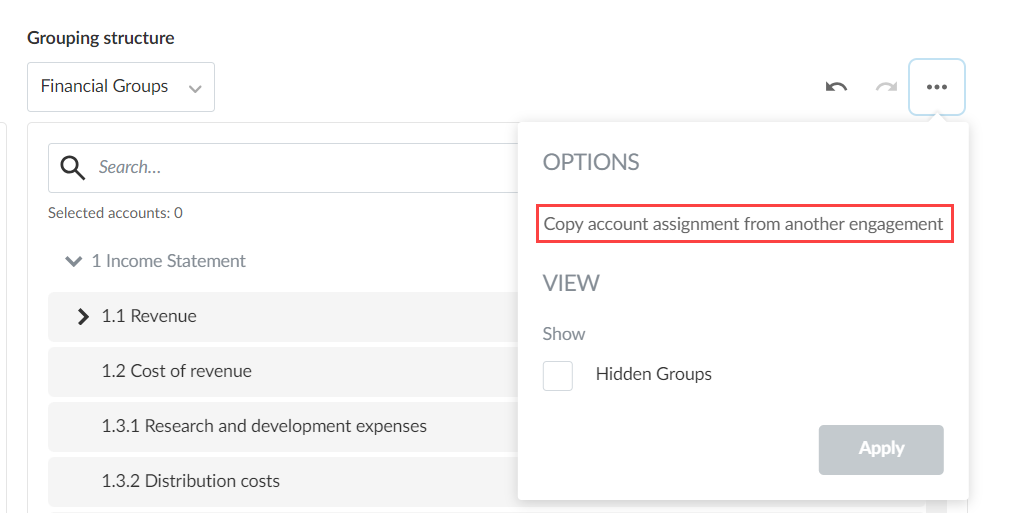
-
Wählen Sie im Dialog Kontenzuordnung aus einem anderen Engagement kopieren die Entität, die das Engagement beinhaltet, aus dem Sie kopieren möchten, und wählen Sie anschließend das Engagement.
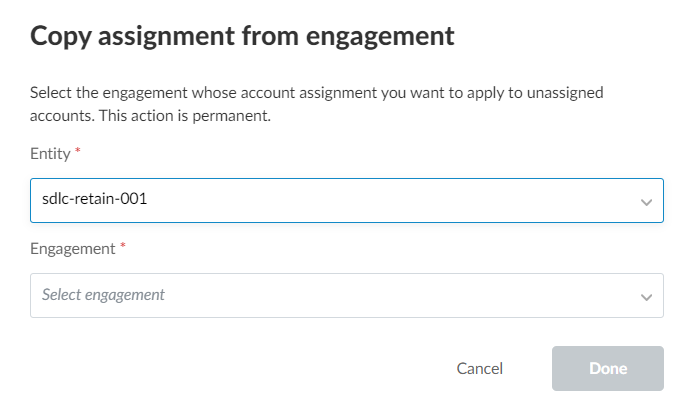
-
Wenn Sie eine bereits vorgenommene Kontenzuordnung überschreiben möchten, wählen Sie Vorhandene Kontenzuordnung überschreiben. Wird diese Option nicht auswählt, bleiben Ihre bestehenden Kontozuordnungen unverändert und es werden nur Konten zugeordnet, die derzeit nicht zugewiesen sind.
-
Klicken Sie auf Fertig.
Zuordnung von Konten zu Gruppen rückgängig machen
Sie können die Zuordnung von Konten zu Gruppen manuell auf der Registerkarte Konten zuordnen rückgängig machen.
Zuordnung von Konten zu Gruppen rückgängig machen:
-
Navigieren Sie auf der Registerkarte Konten zuordnen zu der Gruppe, bei der Sie die Zuordnung von Gruppen rückgängig machen möchten.
-
Markieren Sie die Konten, die der übergeordneten Gruppe zugeordnet sind, und ziehen Sie sie in den Bereich Nicht zugewiesen.
